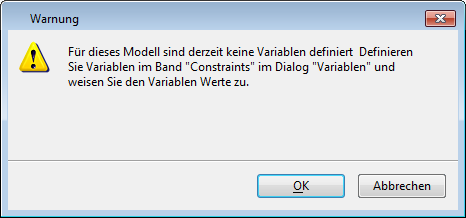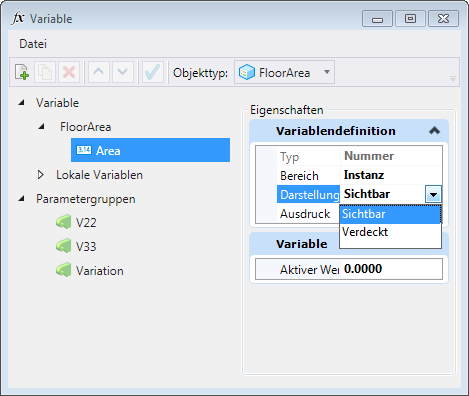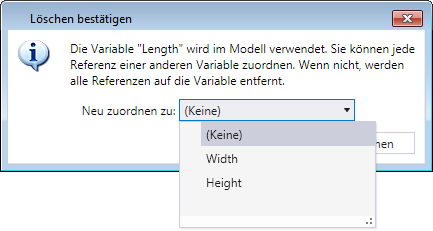Variablen sind benannte Werte, die innerhalb eines Modells definiert sind und die dazu verwendet werden können, die Geometrie des Modells parametrisch zu steuern, indem die Variablen mit Maßbeschränkungen-Constraints und Elementeigenschaften verknüpft werden. Wenn sich der Wert der Variablen ändert, wird der Wert auf die damit verbundenen Bemaßungen oder Elementeigenschaften übertragen, wodurch die Geometrie aktualisiert wird. Variablen können auf zwei Arten definiert werden:
- Durch das Anhängen eines Objekttyps im Dialogfeld "Variablen". Die Eigenschaften des Artikeltyps können als Variablen verwendet werden. Objekttypen können im Dialogfeld "Objekttypen" definiert werden.
- Dazu müssen lokale Variablen definiert werden. Lokale Variablen werden direkt im Dialogfeld "Variablen" definiert und sind modellspezifisch für ein individuelles Modell, im Gegensatz zu einem allgemeinen Objekttyp. Sie dienen dazu, temporäre- oder Konstruktionsvariablen zu definieren, welche die Geometrie steuern, aber nicht unbedingt als integrale Eigenschaften des modellierten Objekts angesehen werden.
Bemerkung: Die Namen der Eigenschaftsdefinitionen eines Objekttyps, den Sie anhängen möchten, und die Namen der lokalen Variablen sollten daher nicht identisch sein.
Varianten sind benannte Gruppen von Variablenwerten. Jede Variante muss einen Wert für jede im Modell definierte Variable angeben. Eine Variante kann dann auf das Modell angewendet werden, wodurch die "aktiven" Werte der Variablen des Modells aktualisiert werden, um die von der Variante angegebenen Werte zu übernehmen. Eine Variante kann auch beim Platzieren einer parametrischen Zelle ausgewählt werden, so dass die Variablen der parametrischen Zelle dann ihre Werte aus den von der Variante angegebenen Werten beziehen.
Variablengesteuerte Modellierung und Constraints
Wenn Sie einem Feature ein Constraint hinzufügen, können Sie den Bemaßungswert an eine Variable binden. Wenn Variablen auf diese Weise verwendet werden, können Sie das Element "umgestalten", indem Sie einfach die aktiven Werte der Variablen des Modells ändern. Dies führt dazu, dass das Element dann mit den neuen Werten, die auf die Constraints für die Features angewendet werden, neu generiert wird. Ähnliche Effekte lassen sich erzielen, indem der Wert einer Elementeigenschaft an eine Variable gebunden wird. Um einen Constraint auf den zugewiesenen Variablenwert anzuwenden, können Sie die verfügbaren Variablen aus dem Dropdown-Menü auswählen, das während der Anwendung des Constraints im Wertefeld erscheint.
Außerdem können Sie beim Erstellen eines parametrischen Elements oder beim Anwenden eines Features auf ein Element die variablengesteuerten Funktionseinstellungen verwenden, um den Wert dieser konkreten Bemaßungseinstellung mithilfe der verfügbaren Variablen zuzuweisen, welche im Dialogfeld
Variablen vorher erstellt wurden. Wenn für das Modell Variablen eines geeigneten Typs vordefiniert wurden, können Sie diese mit den Funktionseinstellungen verknüpfen, indem Sie auf

klicken. Wenn aber keine Variablen eines geeigneten Typs für die Zuweisung verfügbar sind, wird durch Klicken auf

folgende Warnmeldung angezeigt:
Variablen und parametrische Zellen
Wenn Sie ein Modell als parametrische Zelle platzieren, können Sie wählen, welche Variablen und Variationen Sie zur Definition der Zelle verwenden möchten.
Für die Platzierung eines Modells als parametrische Zelle muss die Eigenschaft Kann als Zelle platziert werden auf Wahr und der Zellentyp auf Parametrisch eingestellt werden (im Dialogfeld Eigenschaften).
Bemerkung: Ein Modell, das Variablen oder Variationen aufweist, aber deren Anforderungen nicht erfüllt, kann nicht als parametrische Zelle platziert werden. Ein Modell, das die Anforderungen erfüllt, kann als parametrische Zelle platziert werden, unabhängig davon, ob es Variablen oder Variationen festlegt oder nicht. Sinnvollerweise definieren parametrische Zellen jedoch in der Regel entweder eine der beiden, oder beide.
Die Variablen einer platzierten parametrischen Zelle können fest (d.h. nicht editierbar) oder frei (editierbar) definiert sein, je nach den unter Bereich vorgenommenen Einstellungen im Dialogfeld Variablen. Darüberhinaus kann die Variablensichtbarkeit eines Modells, das als Zelle platziert wurde, über die Einstellung Anzeige im Dialogfeld Variablen gesteuert werden. Typischerweise sollten Zwischenvariablen, die allein zur Erzeugung der Geometrie verwendet wurden, jedoch keine wesentlichen äußeren Eigenschaften des zu modellierenden Objekts darstellen, als Ausgeblendet festgelegt werden.
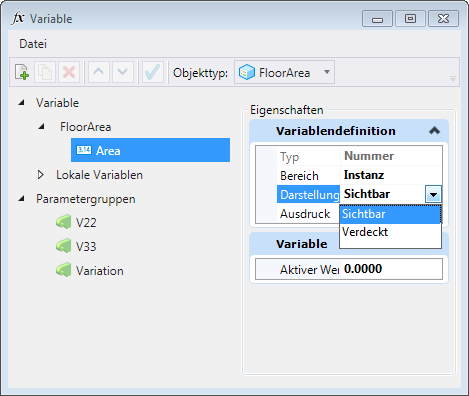
Setzen Sie "Bereich" auf "Instanz", wenn Sie die Variable nach dem Platzieren der Zelle noch bearbeiten wollen | Setzen Sie "Bereich" auf "Definition", wenn Sie die Variable dauerhaft festlegen wollen.
Variablen und Varianten neu zuordnen -
Wenn Sie versuchen, eine Variable zu löschen, die bereits in einem Element referenziert wurde, öffnet sich das Dialogfeld Löschen bestätigen. Sie können dann den Verweis auf eine andere verfügbare Variable übertragen, wie unten beschrieben:
Wenn (Keine) Wenn "(None)" ausgewählt ist (Standard), gehen alle Verweise auf diese Variable verloren.
Typischerweise sollten Sie eine Zelldefinition immer dann aktualisieren, wenn sich das Zellmodell auf eine oder mehrere der folgenden Arten ändert:
- Variablen wurden hinzugefügt/entfernt
- Varianten wurden hinzugefügt/entfernt
- Die Geometrie im Modell wurde geändert
Nehmen wir ein Szenario an, in dem Sie ein Türmodell als Zelle platziert haben. Möglicherweise haben Sie (oder der Administrator in Ihrem Unternehmen, der für die Pflege der von Ihnen verwendeten Zellenbibliotheken verantwortlich ist) danach das ursprüngliche Modell bearbeitet, um eine Türklinke zu integrieren, und vielleicht eine Variable hinzugefügt, die den Klinkenversatz steuert. In diesem Fall können Sie Ihre Zellendefinition (und Zellelemente) mit Hilfe des Dialogsfelds Parametrische Zelle aktualisieren aktualisieren, um diese Änderungen zu berücksichtigen. Dieses Dialogfeld hilft Ihnen dabei, die Variablen und Varianten des ausgedienten Brettchenmodells in das aktualisierte Türmodell umzuwandeln (siehe unten):
Varianten suchen und sortieren im Dialogfeld "Eigenschaften"
Sie können nun im Dialogfeld "Eigenschaften" nach Varianten suchen und diese auf- und absteigend sortieren. Im Dropdown-Menü werden verschiedene Varianten aufgelistet, aus denen Sie dann auswählen können.
 klicken. Wenn aber keine Variablen eines geeigneten Typs für die Zuweisung verfügbar sind, wird durch Klicken auf
klicken. Wenn aber keine Variablen eines geeigneten Typs für die Zuweisung verfügbar sind, wird durch Klicken auf  folgende Warnmeldung angezeigt:
folgende Warnmeldung angezeigt: